Git - Opération de renommage
Salut à toi, futurs superstars du codage ! Aujourd'hui, nous allons plonger dans le monde merveilleux de Git et explorer l'une de ses fonctionnalités pratiques : l'opération de renommage. En tant que votre enseignant bienveillant en informatique, je suis excité de vous guider dans cette aventure. Alors, mettez vos casques virtuels, et c'est parti !
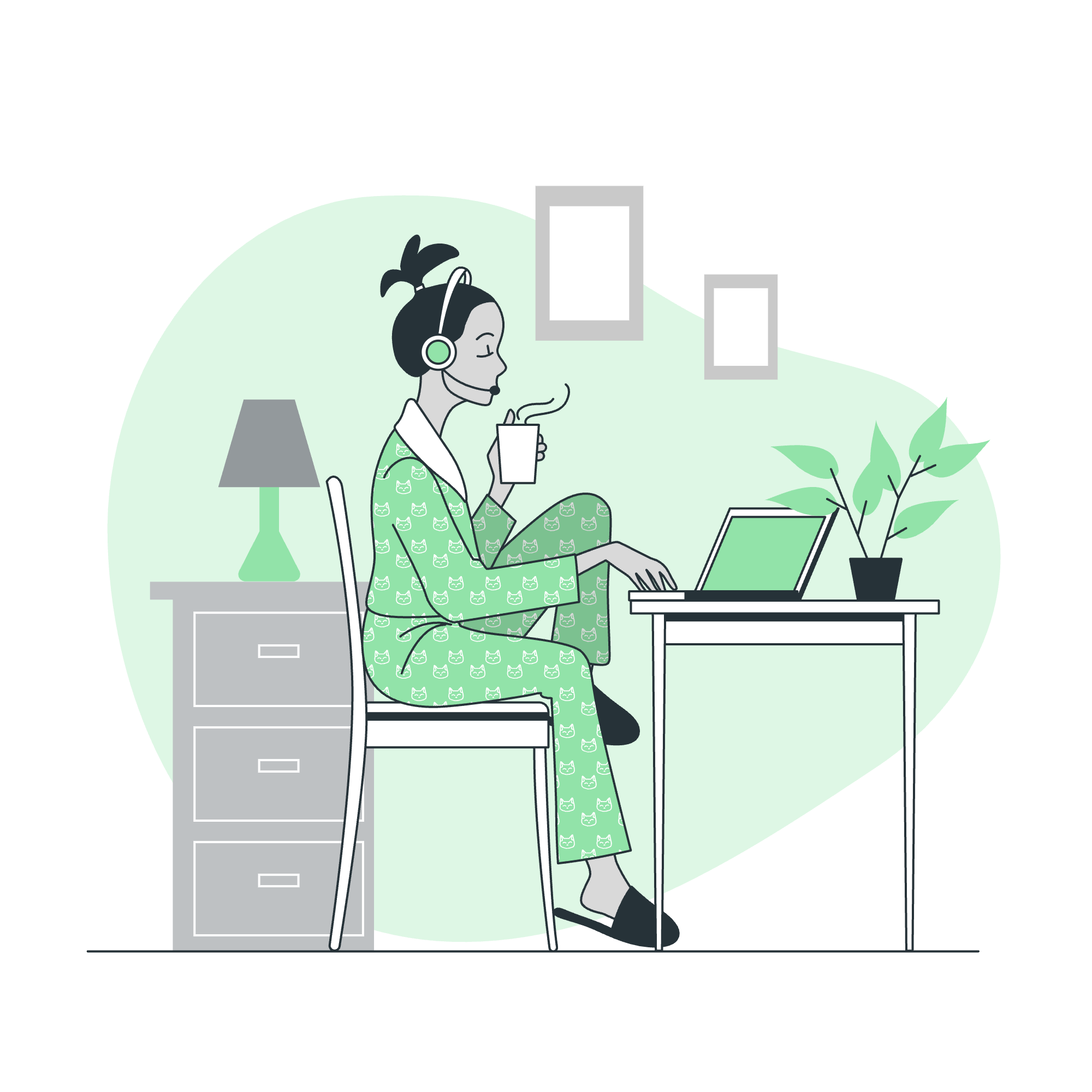
Qu'est-ce que Git ?
Avant de nous pencher sur le renommage de fichiers avec Git, penchons-nous rapidement sur ce qu'est Git. Imaginez que vous écrivez une histoire et que vous souhaitez suivre toutes les modifications que vous apportez. Git est comme un carnet magique qui se souvient de chaque édition que vous avez faite à votre histoire. C'est un système de gestion de versions qui aide les développeurs à gérer leur code et à collaborer avec les autres.
Pourquoi renommer des fichiers dans Git ?
Vous vous demandez peut-être : "Pourquoi avons-nous besoin de renommer des fichiers dans Git ? Ne pouvons-nous pas le faire dans notre explorateur de fichiers ?" Excellent pregunta ! Bien que vous puissiez certainement renommer des fichiers en dehors de Git, utiliser l'opération de renommage de Git présente certains avantages :
- Git suit l'historique du fichier, même après le renommage
- C'est plus simple pour vos collègues de comprendre les modifications
- Git peut optimiser le stockage et les performances lors de la manipulation de fichiers renommés
Opération de renommage de base avec Git
Utilisation de la commande git mv
La principale méthode pour renommer un fichier dans Git est d'utiliser la commande git mv. Voici la syntaxe de base :
git mv <ancien-nom-de-fichier> <nouveau-nom-de-fichier>Supposons que nous avons un fichier appelé hello_world.txt, et que nous voulons le renommer en greetings.txt. Voici comment nous le ferions :
git mv hello_world.txt greetings.txtAprès avoir exécuté cette commande, Git renommera le fichier pour vous. C'est aussi simple que ça !
Que se passe-t-il derrière les scenes ?
Lorsque vous utilisez git mv, Git effectue en réalité trois opérations :
- Renomme le fichier dans votre répertoire de travail
- Met en place la suppression de l'ancien nom de fichier
- Met en place l'ajout du nouveau nom de fichier
C'est comme si Git disait : "D'accord, je vais supprimer l'ancien fichier et en ajouter un nouveau avec le nom mis à jour, mais je vais me souvenir qu'ils sont le même fichier."
Renommage de fichiers avec des commandes régulières
Saviez-vous que vous pouvez renommer des fichiers sans utiliser git mv ? Jetons un coup d'œil sur comment faire :
- Renommez le fichier en utilisant votre système d'exploitation ou la ligne de commande
- Informez Git du changement
Voici un exemple :
mv old_file.txt new_file.txt
git rm old_file.txt
git add new_file.txtCette méthode donne le même résultat que git mv, mais c'est plus manuel. C'est comme faire un gâteau de scratch au lieu d'utiliser un mélange - plus d'étapes, mais plus de contrôle !
Renommage des répertoires
Renommer des répertoires dans Git fonctionne de la même manière que pour les fichiers. Supposons que nous voulons renommer un répertoire appelé "old_folder" en "new_folder" :
git mv old_folder new_folderGit renommera le répertoire et tout son contenu, en conservant l'historique. C'est comme déménager, mais Git se souvient d'où tout venait !
Renommage de fichiers entre répertoires
Parfois, vous pourriez vouloir déplacer un fichier dans un autre répertoire et le renommer en même temps. Git est là pour vous :
git mv old_directory/old_file.txt new_directory/new_file.txtCette commande déplace old_file.txt de old_directory à new_directory et le renomme en new_file.txt. C'est comme si Git vous aidait à emballer et à déballer vos boîtes lors d'un déménagement !
Gérer les renommages sensibles à la casse
Voici une situation délicate : que faire si vous voulez changer la casse d'un nom de fichier ? Sur les systèmes de fichiers insensibles à la casse (comme Windows), vous devez utiliser un processus en deux étapes :
git mv oldfile.txt tempfile.txt
git mv tempfile.txt OldFile.txtCette petite danse permet à Git de reconnaître le changement de casse. C'est comme dire à Git : "Je sais que ça a l'air le même pour toi, mais fais-moi confiance, c'est différent !"
Meilleures pratiques pour le renommage dans Git
Voici quelques règles d'or pour le renommage dans Git :
- Utilisez toujours
git mvlorsque c'est possible pour que Git suive correctement le renommage - Committez vos renommages séparément des autres modifications pour maintenir un historique propre
- Utilisez des noms significatifs qui reflètent le but du fichier
- Soyez cohérent dans vos conventions de nommage sur tout le projet
Table des méthodes de renommage dans Git
Voici un tableau pratique résumant les différentes méthodes pour renommer des fichiers dans Git :
| Méthode | Commande | Description |
|---|---|---|
| Git mv | git mv old_file.txt new_file.txt |
Renomme le fichier et met en place les modifications |
| Renommage manuel |
mv old_file.txt new_file.txtgit rm old_file.txtgit add new_file.txt
|
Renomme manuellement et met à jour Git |
| Renommage de répertoire | git mv old_directory new_directory |
Renomme tout le répertoire |
| Déplacement et renommage | git mv old_dir/old_file.txt new_dir/new_file.txt |
Déplace et renomme le fichier |
| Renommage sensible à la casse |
git mv oldfile.txt tempfile.txtgit mv tempfile.txt OldFile.txt
|
Change la casse du nom de fichier sur les systèmes insensibles à la casse |
Et voilà, futurs maîtres de Git ! Vous venez d'apprendre les ficelles du renommage de fichiers dans Git. Souvenez-vous, la pratique fait toujours perfection, donc n'ayez pas peur d'expérimenter avec ces commandes dans vos propres dépôts Git.
Avant de partir, voici une petite blague Git pour vous : Pourquoi le développeur a-t-il utilisé Git ? Parce qu'il voulait 'commit' à son code ! ?
Bonne programmation, et puissent vos dépôts Git toujours être organisés et bien nommés !
Credits: Image by storyset
